
Gestion et mise à jour des dessins placés
Tous les dessins placés dans le projet ARCHICAD appartiennent à l'un de ces deux types :
•Mise à jour automatique. Le dessin placé sur la mise en page est mise à jour automatiquement chaque fois que sa mise en page est activée (amenée ou premier plan ou sélectionnée en vue d'une sortie). Les mises à jour automatiques sont également exécutées avant la publication. Si le dessin à mise à jour automatique provient d'une autre source que le fichier projet actuellement ouvert, ARCHICAD vérifiera s'il est nécessaire de le mettre à jour ou non et exécutera la mise à jour, si nécessaire.
Remarque sur les dessins à mise à jour automatique dans les projets partagés : Dans les projets partagés, un dessin à mise à jour automatique ayant une source externe (par ex. projet externe, PDF, DWG, PNG) ne seront mis à jour que si vous avez réservé ce dessin.
•Mise à jour manuelle. Le dessin est figé à l'état de la vue ou fichier source au moment où il a été placé ou mis à jour sur la mise en page. Ceci peut être utile dans les cas où vous voulez conserver un état donné des dessins jusqu'à ce qu'ils soient approuvés ou que vous soyez prêt à passer au stade suivant dans votre travail. Les dessins qui ont le réglage mise à jour manuelle ne sont actualisés que si vous exécutez une commande de mise à jour.
Remarque sur la mise à jour manuelle dans les projets partagés : Si vous avez réservé un dessin à mise à jour manuelle, vous seul avez le droit de mettre à jour ce dessin.
Définissez le type de mise à jour par défaut des dessins sélectionnés dans le dialogue Options Dessin.
Utilisez le Gestionnaire de dessins pour vérifier l'état de tous les dessins du projet, pour modifier leur type de mise à jour et pour rétablir, réparer ou modifier leurs liens.
Vous pouvez également vérifier les dessins et ouvrir le Gestionnaire de dessins à partir du Centre de contrôle. (Fichier > Infos > Centre de contrôle)
Mettre à jour Dessins liés
En ouvrant un projet comportant des dessins dont la source a été modifiée, la page Dessins du Centre de contrôle vous en avertira.
Pour mettre à jour les dessins sélectionnés, procédez de l'une de ces manières :
•Dans le Navigateur, l'Organisateur ou le Gestionnaire de dessins :
–Sélectionnez le ou les dessins, puis choisissez Mettre à jour dans le menu contextuel ou en cliquant sur le bouton Mise à jour de la palette.

•Dans la fenêtre de Mise en page : Sélectionnez le ou les dessins, puis choisissez Mettre à jour dans le menu contextuel.
Relier un fichier PMK
Si le Carnet de mise en page contient des Dessins dont la source est un fichier PMK lié (créé par publication à partir d'une vue modèle ARCHICAD), vous pouvez relier ces dessins PMK à leurs vues modèle originales. Sélectionnez les fichiers PMK dans le Gestionnaire de dessins (la sélection multiple est disponible) et utilisez la commande suivante du menu contextuel : Lier à vue modèle originale.
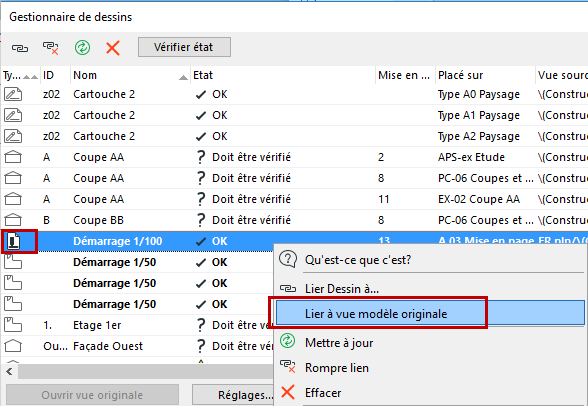
Voir la description du processus de travail sous Flux d'activités de mise en page :Projets plus grands.
Remarque sur la mise à jour des dessins externes (dessins placés à partir de BIMcloud)
En plaçant un dessin dont la source est un projet externe partagé, une copie de ce dessin est créé sur votre ordinateur. Si vous mettez à jour ce dessin par la suite, ARCHICAD synchronise automatiquement votre copie locale avec le projet sur le serveur pour assurer que le dessin soit entièrement actualisé dans votre projet hôte.
Il existe un cas de figure où ARCHICAD ne met pas à jour un dessin placé à partir d'un projet partagé externe. Ceci se produit si vous avez rejoint le projet partagé source sur votre ordinateur actuel et que vous n'avez pas envoyé vos changement à ce projet partagé. Dans ce cas, ARCHICAD détermine qu'il est possible que le dessin ne soit pas actualisé sur le serveur et ne le mettra donc pas à jour. ARCHICAD vous avertit si cela se produit. Dans ce cas, envoyez tous vos changements dans le projet partagé source, puis mettez à jour de nouveau le dessin placé dans le projet actuel.